Met de april-update van 2018 brengt Adobe spannende vernieuwingen voor Premiere Pro. Wat is het hoogtepunt? De ondersteuning voor Windows Mixed Reality. Deze functie opent nieuwe mogelijkheden om Virtual Reality (VR) in je videoprojecten te integreren. Of je nu een HTC Vive of een ander Head-Mounted Display gebruikt, de nieuwe functies bieden je spannende perspectieven en hulpmiddelen. Hieronder leg ik je uit hoe je VR effectief kunt gebruiken in Adobe Premiere Pro.
Belangrijkste bevindingen
- Premiere Pro CC 2018 ondersteunt nu Windows Mixed Reality.
- Meerdere Head-Mounted Displays kunnen tegelijkertijd worden gebruikt.
- Verbeterde effecten voor meeslepende video zijn beschikbaar.
- De controle van keyframes is geoptimaliseerd voor een realistischere beweging.
Stap-voor-stap handleiding
Stap 1: Installatie van de benodigde software
Voordat je met VR kunt werken, moet je ervoor zorgen dat de benodigde software is geïnstalleerd. Je hebt Steam en de SteamVR-applicatie nodig om je Head-Mounted Display succesvol te verbinden met Adobe Premiere Pro. Download Steamworks van de Steam-website en installeer de applicatie.
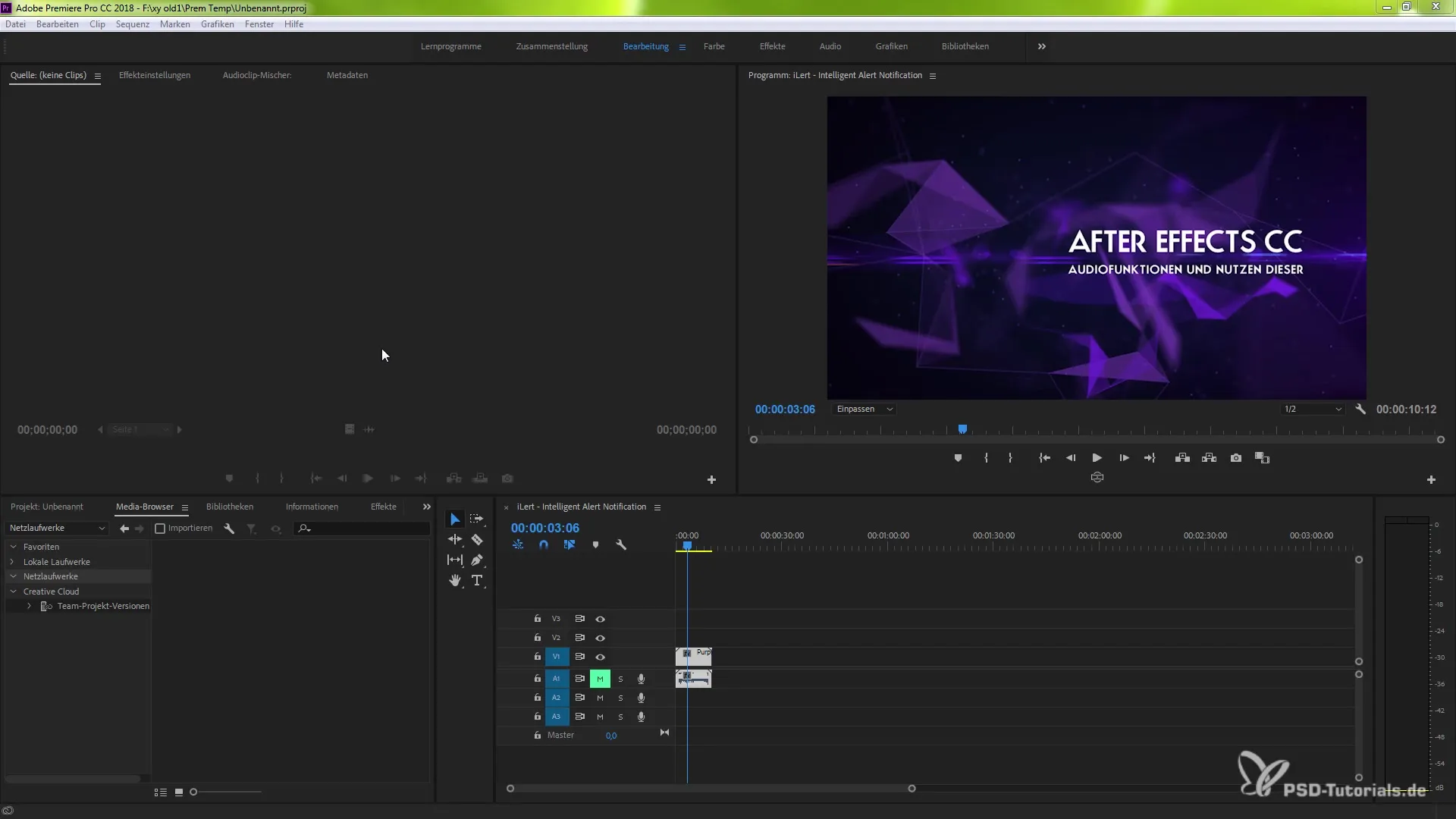
Stap 2: Voorkeuren aanpassen
Om de VR-functies in Premiere Pro te activeren, ga je naar het menu 'Bewerken' en vervolgens naar 'Voorkeuren'. Daar vind je het onderdeel 'Afspelen'. Dit is de sleutel tot het activeren van de Mercury Transmit Engine, die essentieel is voor de VR-integratie.
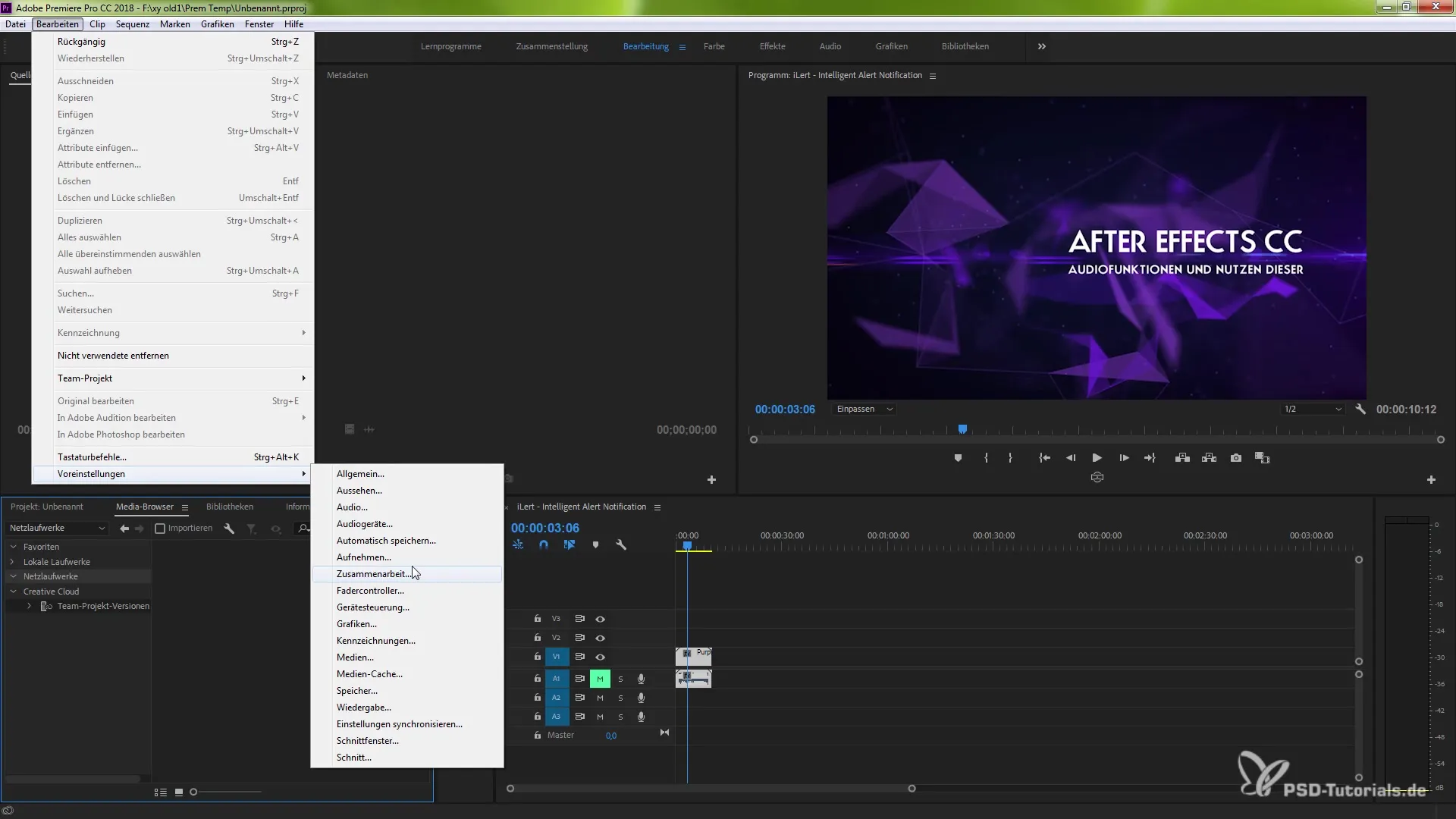
Stap 3: Mercury Transmit Engine activeren
Activeer de Mercury Transmit Engine door het bijbehorende vakje aan te vinken. Deze instelling maakt het systeem gereed voor het gebruik van je controllers. De controllers stellen je in staat om in Premiere Pro door menu's te navigeren en verschillende functies te bedienen.

Stap 4: Ondersteuning voor Windows Mixed Reality controleren
Ga naar de instellingen voor Windows Mixed Reality. Hier kun je verschillende Head-Mounted Displays activeren. Het is belangrijk op te merken dat je onder Windows het volledige potentieel van de VR-functionaliteit kunt benutten, terwijl dit onder macOS momenteel nog beperkt is.
Stap 5: Besturing van de controllers
De besturing van de VR-omgeving gebeurt via de controllers, die vergelijkbaar zijn met die van de HTC Vive. Het touch-disk-gebied is in twee helften verdeeld. Terwijl de bovenste helft de bedieningspanelen weergeeft, wordt in de onderste helft de afspeelbesturing weergegeven. Dit stelt je in staat om efficiënt tussen de bedieningselementen te navigeren.
Stap 6: Toepassen van het VR-effect
Een van de spannendste vernieuwingen is het verbeterde effect 'VR-laag naar bol'. Je kunt dit effect vinden onder het menu 'Effecten' en vervolgens 'meeslepende video'. Het markeert een aanzienlijke verbetering in de prestaties en snelheid.
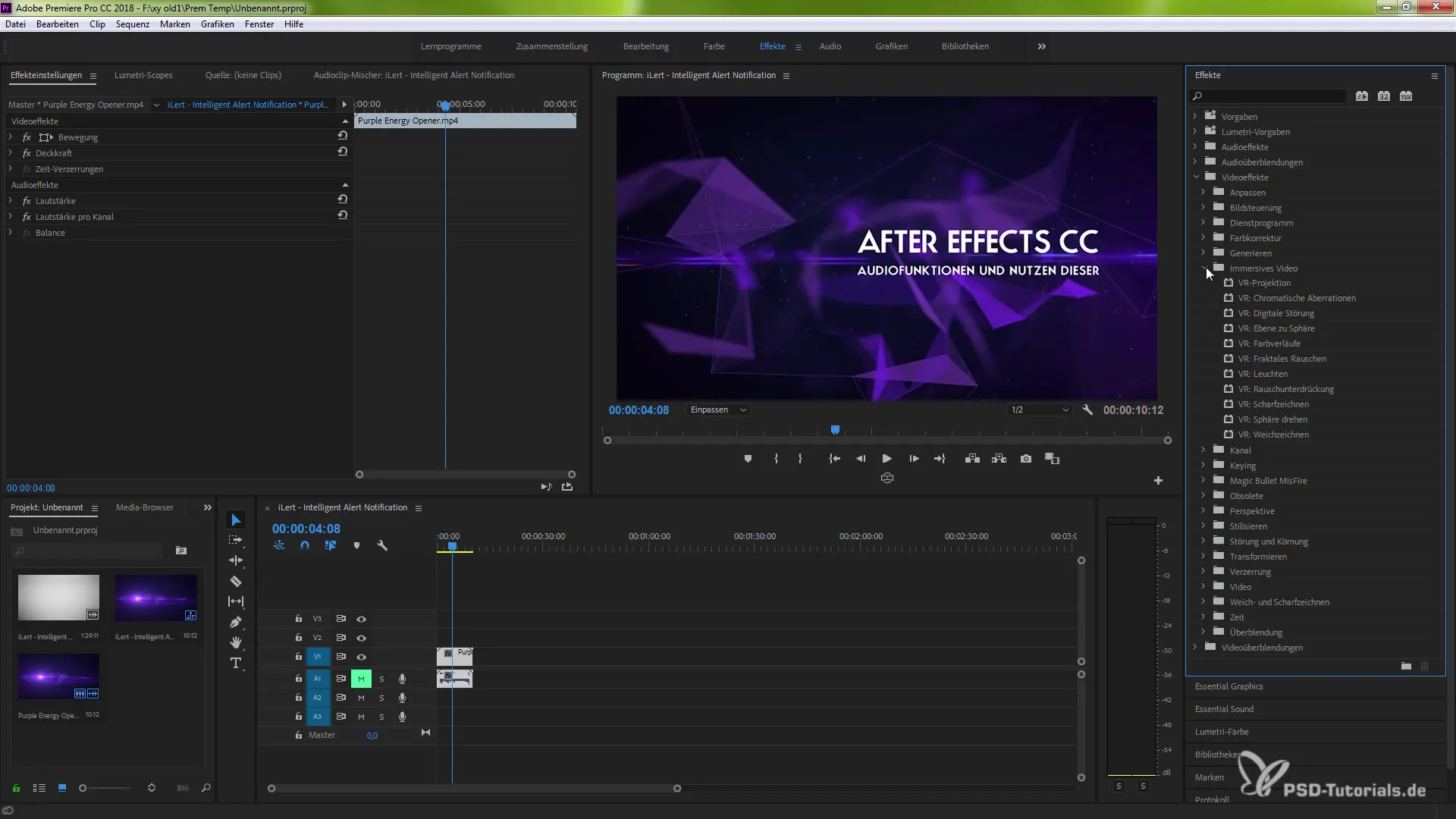
Stap 7: Gebruik van het effect in je compositie
Laten we het effect 'VR-laag naar bol' in een compositie plaatsen. Ook al is deze compositie nog niet op 3D gericht, kijk hoe snel dit effect wordt geladen en toepasbaar is - dit toont de verbeterde hardwareondersteuning in Premiere Pro 2018.
Stap 8: Verbeteren van keyframe-besturing
Een groot voordeel van het nieuwe systeem is dat je nu keyframes direct via de controllers kunt volgen. Wil je camerastandpunten wijzigen of je positie aanpassen, dan kun je dat op een intuïtieve manier direct in de VR-omgeving doen. De bewegingen worden menselijker en realistischer, wat van groot belang is voor first-person-projecten.
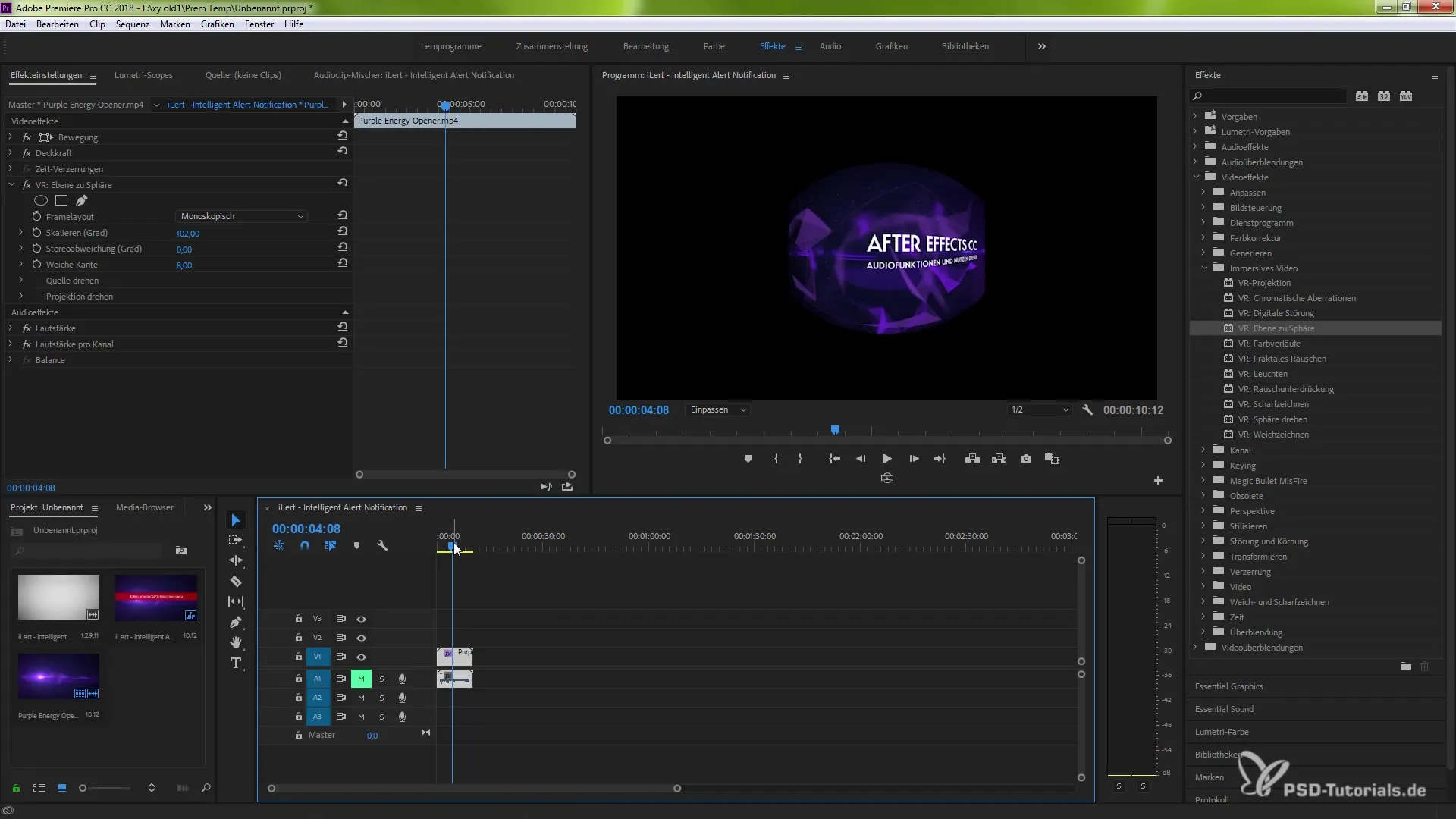
Samenvatting – Virtual Reality in Adobe Premiere Pro CC 2018
De nieuwe versie van Adobe Premiere Pro biedt je talloze hulpmiddelen om VR in je projecten te integreren. Van de ondersteuning van meerdere Head-Mounted Displays tot verbeterde effecten en intuitieve controlemogelijkheden - de mogelijkheden zijn bijna onbeperkt. Ik hoop dat deze handleiding je heeft geholpen om een dieper inzicht te krijgen in de spannende nieuwe functies.
Veelgestelde vragen
Hoe activeer ik de Mercury Transmit Engine in Premiere Pro?Ga naar 'Bewerken' en vervolgens naar 'Voorkeuren' om de afspeelopties aan te passen en de Mercury Transmit Engine te activeren.
Welke Head-Mounted Displays kan ik in Premiere Pro gebruiken?Je kunt meerdere Head-Mounted Displays gebruiken, maar de volledige ondersteuning is alleen beschikbaar onder Windows.
Waar vind ik het effect 'VR-laag naar bol'?Het effect is te vinden onder het menu 'Effecten' en 'meeslepende video'.
Hoe bestuur ik keyframes in de VR-omgeving?Je kunt je controllers gebruiken om keyframes te volgen en de camerastandpunten in realtime aan te passen.
Is de prestaties van de VR-functies in Premiere Pro 2018 beter dan in eerdere versies?Ja, de hardwareondersteuning en de prestaties van VR-effecten zijn aanzienlijk verbeterd.


